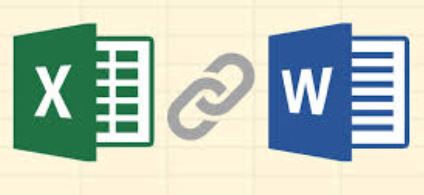Penulisan SEO: Tip, Alat dan Teknik

Tip Menulis Konten SEO untuk Beginners Pengertian Penulisan SEO Utama : Penulisan SEO merujuk kepada jenis penulisan yang bertujuan membantu tapak web meningkatkan keterlihatan mereka dalam talian. Lebih 74,000 istilah carian individu sedang ditaip ke dalam Google setiap saat. Penulisan SEO bukan sahaja memperkatakan tentang padanan kata kunci, ia juga melibatkan menawarkan penyelesaian kepada jawapan kepada pertanyaan pengguna atau pembaca tapak web anda. Enam puluh tujuh peratus daripada semua klik pergi ke lima hasil organik pertama. Penulisan SEO membantu meningkatkan peluang halaman untuk mendapat kedudukan tinggi di SERP. Kedudukan di Google SERP dan enjin carian lain bukanlah sesuatu yang mudah. Tetapi tiada siapa yang mengatakan ia mustahil. Dengan alatan dan pengetahuan penulisan SEO yang betul, anda boleh meningkatkan peluang halaman tapak anda untuk mendapat kedudukan di SERP. Baca panduan ringkas ini dan pelajari kepentingan penulisan SEO dan cara melakukannya. Semak juga d...